SolidWP Review 2023: สำรวจ Solid Security การสำรองข้อมูล และอื่นๆ อีกมากมาย
เผยแพร่แล้ว: 2023-11-29คุณกำลังค้นหา รีวิว SolidWP ของแท้อยู่ใช่ไหม? หรือคุณต้องการทราบเกี่ยวกับ ผลิตภัณฑ์ SolidWP เช่น Solid Security และ Solid Backups ? ถ้าใช่ก็อยู่ต่อไป
ความปลอดภัย และ ประสิทธิภาพ เป็นสิ่งสำคัญอันดับแรกสำหรับเจ้าของเว็บไซต์ทุกคน ด้วยความเสี่ยงจากการโจมตีทางไซเบอร์อย่างต่อเนื่องและความต้องการการจัดการไซต์ที่ง่ายดาย เราจึงมองหาวิธีแก้ปัญหาที่มีประสิทธิภาพ
ที่นี่ SolidWP กลายเป็นตัวเลือกที่น่าสังเกต เป็นชุดเครื่องมืออันทรงพลังที่รับประกัน ความปลอดภัยที่แข็งแกร่ง การสำรองข้อมูลที่เชื่อถือได้ และ การจัดการเว็บไซต์ของคุณที่ง่ายดาย
เราได้ทำการวิจัยของเราแล้วและได้ บทวิจารณ์ SolidWP ที่ตรงไปตรงมา นี้ ตอนนี้มาร่วมเดินทางกับเราในขณะที่เราเปิดเผยข้อเท็จจริงเกี่ยวกับผลิตภัณฑ์เพื่อให้คุณตัดสินใจได้
คะแนนโดยรวม
SolidWP เป็นโซลูชั่น WordPress ชั้นนำสำหรับการรักษาความปลอดภัย การสำรองข้อมูล และการจัดการเว็บไซต์ คุณสามารถใช้ปลั๊กอินแต่ละตัวหรือรับชุดผลิตภัณฑ์ทั้งหมดสำหรับเว็บไซต์ของคุณ
เป็นที่น่าสังเกตว่าผลิตภัณฑ์แต่ละรายการได้คะแนน ไม่ต่ำกว่า 4.5 จาก 5 ดาว บนแพลตฟอร์ม เช่น ไดเร็กทอรีปลั๊กอินของ WordPress มันน่าหลงใหลใช่ไหม?

ไม่ต้องสงสัยเลยว่าเราจะมอบผลิตภัณฑ์ SolidWP ให้ 4.7 จาก 5 ดาวอย่าง แน่นอน เหตุผลที่เราหัก คะแนนที่เหลือ 0.3 ก็คือเวอร์ชันพรีเมียมไม่มีให้ทดลองใช้ฟรี
โดยรวมแล้ว เราแนะนำให้เลือก SolidWP หรือไม่ แน่นอน! เราขอแนะนำให้ใช้ผลิตภัณฑ์หากคุณต้องการโซลูชันแบบครบวงจรที่ตรงกับความต้องการและงบประมาณของคุณ
เหนือสิ่งอื่นใด คุณสามารถเริ่มใช้ปลั๊กอินฟรี เช่น Solid Security และ Solid Central ได้ หลังจากนั้น คุณสามารถอัปเกรด เริ่มใช้ปลั๊กอิน Solid Backups ระดับพรีเมียม หรือรับ Solid Suite
โดยเฉพาะอย่างยิ่ง SolidWP มาพร้อมกับ นโยบายรับประกันคืนเงินภายใน 30 วัน เช่นกัน ดังนั้น คุณสามารถเลือกได้ว่าจะใช้ต่อหรือไม่ใช้ในช่วง 30 วัน
จากที่กล่าวไปแล้ว เรามาเจาะลึกข้อดีและข้อเสียของ SolidWP กันดีกว่า!
ข้อดีและข้อเสียของ SolidWP
มาเริ่มต้นการตรวจสอบ SolidWP ของเราด้วยข้อดีและข้อเสีย:
ข้อดีของ SolidWP
- ให้ปลั๊กอินที่มีคุณสมบัติหลากหลาย 3 แบบสำหรับการรักษาความปลอดภัย (Solid Security) การสำรองข้อมูล (Solid Backups) และการจัดการ (Solid Central)
- ให้อินเทอร์เฟซที่ใช้งานง่าย
- เสนอแพ็คเกจสามในหนึ่งเดียว (Solid Suite) เพื่อเข้าถึงคุณสมบัติทั้งหมด
- รวมถึงนโยบายการรับประกันคืนเงินภายใน 30 วัน
- Solid Security และ Solid Central มีเวอร์ชันฟรี
- มีผลกระทบน้อยที่สุดต่อประสิทธิภาพของเว็บไซต์ของคุณ
- การมีตัวเลือกการสนับสนุนลูกค้าชั้นยอด
ข้อเสียของ SolidWP
- ราคาของผลิตภัณฑ์ SolidWP ระดับพรีเมียมอาจสูงเล็กน้อยสำหรับผู้เริ่มต้น
- คุณจะไม่ได้รับการทดลองใช้ฟรีหรือการสาธิตเพื่อใช้เวอร์ชันที่ต้องชำระเงิน
ก. SolidWP คืออะไร? – แนะนำผลิตภัณฑ์ของบริษัท
SolidWP เป็นบริษัทซอฟต์แวร์ที่ให้บริการปลั๊กอิน WordPress เพื่อตอบสนองความต้องการที่หลากหลายของเจ้าของเว็บไซต์ เดิมทีเป็นที่รู้จักในชื่อ 'iThemes' และก่อตั้งขึ้นในปี 2551 โดย Cory Miller ปัจจุบันนำเสนอผลิตภัณฑ์ที่เกี่ยวข้องกับ WordPress ที่เชื่อถือได้ซึ่งเน้นไปที่ความปลอดภัยและการจัดการไซต์
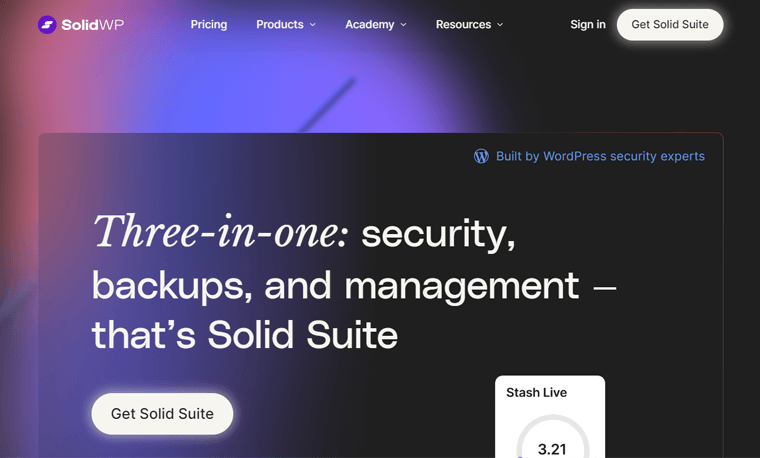
พูดง่ายๆ ก็คือ SolidWP มีเครื่องมือที่จำเป็นสามอย่าง: Solid Security, Solid Backups และ Solid Central นอกจากนี้ยังมี Solid Suite ซึ่งให้สิทธิ์เข้าถึงปลั๊กอินทั้ง 3 รายการในแพ็คเกจ
Solid Security เดิมเรียกว่า iThemes Security ทำหน้าที่เป็นปลั๊กอินความปลอดภัย WordPress ที่แข็งแกร่ง มันเพิ่มความปลอดภัยในการเข้าสู่ระบบของผู้ใช้ ทำการสแกนที่มีช่องโหว่และป้องกันการโจมตีแบบดุร้าย โดยรวมแล้วจะปกป้องไซต์ WordPress ของคุณจากภัยคุกคามความปลอดภัยที่อาจเกิดขึ้น
ในทำนองเดียวกัน Solid Backups หรือที่เรียกว่า BackupBuddy เป็นปลั๊กอินสำรองและกู้คืน WordPress คุณสามารถใช้การสำรองข้อมูลอัตโนมัติและจัดเก็บไว้ในสถานที่นอกสถานที่ได้ ดังนั้นสิ่งนี้จึงมีบทบาทสำคัญในการปกป้องและโยกย้ายเว็บไซต์ WordPress
สุดท้าย Solid Central หรือที่เรียกว่า iThemes Sync เป็นปลั๊กอินการจัดการไซต์ WordPress อเนกประสงค์ ปลั๊กอินนี้ช่วยให้คุณดำเนินการฟังก์ชั่นการดูแลระบบบนเว็บไซต์หลายแห่งจากตำแหน่งที่รวมศูนย์
แทนที่จะใช้ปลั๊กอินเหล่านี้แยกกัน คุณสามารถเข้าถึงปลั๊กอินเหล่านี้ทั้งหมดได้โดยใช้ Solid Suite การซื้อ Solid Suite จะทำให้คุณมีคุณสมบัติระดับพรีเมียมทั้งหมดของ SolidWP
ดังนั้น SolidWP จึงมอบโซลูชั่นแบบองค์รวมสำหรับการรักษาความปลอดภัยเว็บไซต์ของคุณ การปกป้องข้อมูล และการจัดการเว็บไซต์ นอกจากนี้ ชุดเครื่องมือนี้ยังเหมาะสำหรับผู้เริ่มต้น เจ้าของเว็บไซต์ที่มีประสบการณ์ และนักพัฒนาอีกด้วย
กำลังค้นหา SolidWP ที่น่าสนใจใช่ไหม
SolidWP เป็นโซลูชั่นชั้นยอดสำหรับเว็บไซต์ WordPress ของคุณ หากคุณมั่นใจแล้วว่าจะใช้มันกับเว็บไซต์ของคุณได้แล้วล่ะก็ เริ่มใช้งานได้ทันที! เพียงคลิกลิงก์นี้เพื่อเริ่มต้น:
ต่อไป เราจะมาสำรวจผลิตภัณฑ์ SolidWP ทั้งหมดแบบเจาะลึกกัน!
B. คุณสมบัติหลักและจุดเด่นของ SolidWP
SolidWP นำเสนอฟีเจอร์ฟรีและพรีเมียมสำหรับผลิตภัณฑ์ เพื่อตอบสนองความต้องการที่แตกต่างกัน ที่นี่ เราจะเรียนรู้เกี่ยวกับคุณสมบัติและไฮไลท์ของปลั๊กอินแต่ละตัว
ดังนั้นอย่าชักช้า เรามาดำดิ่งกันเลย!
I. การรักษาความปลอดภัยที่มั่นคง
การรักษาเว็บไซต์ของคุณให้ปลอดภัยถือเป็นสิ่งสำคัญเนื่องจากมีภัยคุกคามออนไลน์เกิดขึ้นมากมาย Solid Security เป็นปลั๊กอินที่ทรงพลังเพื่อปกป้องไซต์ WordPress ของคุณจากการโจมตีและความเสี่ยงดังกล่าว
นี่คือคุณสมบัติหลัก 5 ประการของ Solid Security ที่คุณไม่ควรพลาด:
1. การป้องกันการโจมตีด้วยกำลังดุร้าย
คุณสมบัติที่โดดเด่นที่สุดของ Solid Security คือการป้องกันแบบเดรัจฉาน การโจมตีแบบ bruteforce คือเมื่อแฮ็กเกอร์พยายามใช้รหัสผ่านหรือคีย์เข้ารหัสที่เป็นไปได้ทั้งหมดเพื่อเข้าถึงโดยไม่ได้รับอนุญาต
ด้วยปลั๊กอินนี้ ไซต์ WordPress ของคุณจะปลอดภัยจากการโจมตีแบบ brute-force ในพื้นที่ และ เครือข่าย การป้องกันในเครื่องจะแบน IP และการพยายามเข้าสู่ระบบตามกฎการล็อกและบัญชีดำของคุณ
นอกจากนี้ การป้องกันเครือข่ายจะล็อค IP ที่ถูกทำเครื่องหมายว่าเป็นภัยคุกคามจากเว็บไซต์อื่น ดังนั้นจึงแบนผู้ใช้ที่ไม่ดีซึ่งเป็นที่รู้จักในเครือข่าย Brute Force Protection โดยอัตโนมัติ

นอกจากนี้ คุณยังสามารถปรับแต่งเกณฑ์ความพยายามเข้าสู่ระบบที่ล้มเหลวได้ ด้วยเหตุนี้ จึงจำกัดจำนวนครั้งในการพยายามเข้าสู่ระบบที่ล้มเหลวต่อผู้ใช้ ดังนั้นพวกเขาจะถูกล็อคหลังจากพยายามไม่กี่ครั้ง
2. การรักษาความปลอดภัยการเข้าสู่ระบบของผู้ใช้ที่แข็งแกร่ง
Solid Security มีคุณสมบัติการเข้าสู่ระบบของผู้ใช้มากขึ้นเพื่อปกป้องการเข้าถึงที่ไม่ได้รับอนุญาตและปกป้องข้อมูลที่ละเอียดอ่อนจากภัยคุกคามที่อาจเกิดขึ้น นี่คือรายการคุณสมบัติภายใน:
- ขั้นแรก ระบบรักษาความปลอดภัยในการเข้าสู่ระบบจะแจ้งให้ผู้ใช้ของคุณสร้าง รหัสผ่านที่รัดกุม โดยอัตโนมัติ
- 2FA (การตรวจสอบสิทธิ์แบบสองปัจจัย) เพิ่มการป้องกันอีกชั้นพิเศษ
- หมายเลขรหัสผ่าน ช่วยลดความจำเป็นในการใช้แอปภายนอกหรือการจัดการรหัสผ่านที่ซับซ้อน สิ่งเหล่านี้เข้ากันได้กับเบราว์เซอร์เช่น Chrome, Safari, Firefox เป็นต้น
- reCAPTCHA หยุดบอทที่ไม่ดีไม่ให้เริ่มกิจกรรมที่ไม่เหมาะสมบนเว็บไซต์ของคุณ
- ตัวเลือกการเข้าสู่ระบบ ด้วยไบโอเมตริกซ์พร้อมรองรับ Face ID, Touch ID และ Windows Hello
- นอกจากนี้คุณยังสามารถ ตรวจสอบ และ ติดตาม ความพยายามในการเข้าสู่ระบบเพื่อให้ระมัดระวังเป็นพิเศษ
ดังนั้น Solid Security จึงเสริมสร้างความปลอดภัยในการเข้าสู่ระบบและยังจัดลำดับความสำคัญของความสะดวกของผู้ใช้อีกด้วย
3. เทมเพลตไซต์ความปลอดภัยหลายรายการ
การใช้การตั้งค่าความปลอดภัยที่ถูกต้องเป็นสิ่งสำคัญสำหรับการรักษาความปลอดภัยของเว็บไซต์ แต่คุณรู้หรือไม่ว่าระดับความปลอดภัยที่จำเป็นนั้นขึ้นอยู่กับประเภทของเว็บไซต์ที่คุณดูแลอยู่
สำหรับข้อกังวลดังกล่าว ปลั๊กอินนี้มีเทมเพลตไซต์ความปลอดภัยเพื่อให้คุณสามารถใช้มาตรการรักษาความปลอดภัยที่เหมาะสมกับเว็บไซต์ของคุณได้ รายการต่อไปนี้ประกอบด้วยเทมเพลตที่แตกต่างกัน 6 แบบ:
- อีคอมเมิร์ซ: หากเว็บไซต์ของคุณเน้นการขายผลิตภัณฑ์และ/หรือบริการ
- เครือข่าย: ออกแบบมาสำหรับไซต์ที่อำนวยความสะดวกในการเชื่อมต่อระหว่างผู้คนหรือชุมชน
- ไม่แสวงหาผลกำไร: เหมาะสำหรับไซต์ที่อุทิศตนเพื่อส่งเสริมการกุศลและรวบรวมเงินบริจาค
- บล็อก: เหมาะสำหรับไซต์ของคุณที่แบ่งปันความคิดและส่งเสริมการสนทนา
- ผลงาน: สร้างขึ้นสำหรับเว็บไซต์ที่แสดงผลงานสร้างสรรค์และทักษะของคุณ
- โบรชัวร์: ออกแบบมาสำหรับเว็บไซต์เรียบง่ายที่โปรโมตธุรกิจของคุณ

4. เครื่องสแกนช่องโหว่
นับจากนี้เป็นต้นไป จะช่วยให้คุณทำการสแกนความปลอดภัยเป็นประจำเพื่อตรวจจับช่องโหว่ในคอร์ ปลั๊กอิน และธีมของ WordPress นอกจากนี้ยังตรวจสอบสถานะรายการบล็อกของ Google และแจ้งเตือนคุณเมื่อ Google พบมัลแวร์ในเว็บไซต์ของคุณ
นอกจากนี้ Solid Security Pro ยังปกป้องเว็บไซต์ของคุณจากช่องโหว่แม้ว่าคุณจะไม่ใส่ใจเนื่องจากการผสานรวม Patchstack ดังนั้น เมื่อเปิดใช้งาน Patchstack ช่องโหว่จะถูกแก้ไขและจัดการอย่างรวดเร็วในนามของคุณ
นอกจากนี้ ปลั๊กอินยังใช้ไฟร์วอลล์อันทรงพลังที่ขับเคลื่อนโดย Patchstack เพื่อป้องกันการรับส่งข้อมูลที่เป็นอันตรายไม่ให้เข้าถึงไซต์ของคุณ ด้วยคุณสมบัติการตรวจจับการเปลี่ยนแปลงไฟล์ คุณสามารถตรวจสอบการเปลี่ยนแปลงในเว็บไซต์ของคุณที่อาจเป็นอันตรายได้
5. แดชบอร์ดความปลอดภัยแบบเรียลไทม์
ปลั๊กอิน Solid Security นำเสนอแดชบอร์ดความปลอดภัยแบบไดนามิกที่ตรวจสอบเหตุการณ์ที่เกี่ยวข้องกับความปลอดภัยของเว็บไซต์ของคุณ ที่นี่ คุณสามารถตรวจสอบสถิติที่สำคัญทั้งหมดเกี่ยวกับความปลอดภัยของเว็บไซต์ของคุณได้ในที่เดียว นั่นอาจเป็นผู้ใช้ที่ถูกแบน การล็อกที่ใช้งานอยู่ ผลการสแกนไซต์ ฯลฯ
มีอะไรอีก?
- ให้คุณ ปรับแต่งแดชบอร์ดความปลอดภัย สำหรับผู้ใช้ที่แตกต่างกัน เช่น ไคลเอนต์
- โดยจะส่ง การแจ้งเตือนทางอีเมล เกี่ยวกับเหตุการณ์ด้านความปลอดภัยที่ร้ายแรงบนเว็บไซต์ของคุณ
- คุณสามารถกำหนด สิ่งที่รายงาน ให้คุณและผู้ใช้รายอื่นทางอีเมลได้
ครั้งที่สอง การสำรองข้อมูลที่มั่นคง
Solid Backups สร้างการสำรองข้อมูลเว็บไซต์ที่สมบูรณ์ รวมถึงไฟล์ ธีม ปลั๊กอิน และฐานข้อมูลของเว็บไซต์ของคุณได้ในคลิกเดียว คุณยังสามารถระบุไฟล์ที่จะสำรองข้อมูลได้ ดังนั้นจึงเป็นโซลูชั่นที่เชื่อถือได้สำหรับเจ้าของเว็บไซต์ที่ป้องกันข้อมูลสูญหายในเหตุการณ์ที่ไม่คาดคิด
ด้วยปลั๊กอินนี้ สิ่งเหล่านี้คือคุณสมบัติที่คุณจะได้รับ:
6. การสำรองข้อมูลอัตโนมัติ
ขั้นแรก คุณสามารถสร้างกำหนดการสำรองข้อมูลแบบกำหนดเองเพื่อจัดเก็บเว็บไซต์ของคุณและทำให้กระบวนการเป็นแบบอัตโนมัติ ด้วยเหตุนี้ ข้อมูลของคุณจึงได้รับการปกป้องอย่างต่อเนื่องโดยไม่มีการรบกวนจากผู้ใช้เอง
ยิ่งไปกว่านั้น การสำรองข้อมูลสามารถทำงานได้ทุกชั่วโมง วันละสองครั้ง วันเว้นวัน รายปักษ์ รายสัปดาห์ หรือรายเดือน นั่นคือทางเลือกของคุณ!

คุณจะได้รับการแจ้งเตือนหลังจากการสำรองข้อมูลเสร็จสิ้น นอกจากนี้ Stash Live ยังเป็นตัวเลือกการสำรองข้อมูลยุคถัดไปที่บันทึกการเปลี่ยนแปลงเว็บไซต์ของคุณในขณะที่ดำเนินการ สุดยอด!
7. การฟื้นฟูด้วยคลิกเดียว
นอกจากการสำรองข้อมูลในคลิกเดียวแล้ว คุณยังสามารถคืนค่าเว็บไซต์ของคุณไปยังจุดสำรองข้อมูลก่อนหน้าได้ด้วยคลิกเดียว จำไว้ว่าคุณไม่จำเป็นต้องกู้คืนทั้งเว็บไซต์ คุณสามารถนำไฟล์บางไฟล์หรือสภาพฐานข้อมูลก่อนหน้ากลับมาได้
พูดง่ายๆ ก็คือ คุณสามารถดูเนื้อหาของไฟล์แบบข้อความในคลังข้อมูลสำรองของคุณได้ จากนั้นเลือกกู้คืนหรือยกเลิกการลบไฟล์แต่ละไฟล์ไปยังตำแหน่งก่อนหน้า นอกจากนี้ คุณยังสามารถย้อนกลับฐานข้อมูลของคุณเพื่อกู้คืนเนื้อหาที่ถูกลบหรือการตั้งค่าที่เปลี่ยนแปลงได้
8. พื้นที่จัดเก็บนอกสถานที่
กำลังคิดว่าข้อมูลสำรองของคุณจะถูกเก็บไว้ที่ไหน? ไม่ต้องสงสัยเลยว่า Solid Backups ส่งข้อมูลสำรองที่เข้ารหัสไปยังตำแหน่งที่ปลอดภัยผ่านการเชื่อมต่อที่เข้ารหัส SSL
คุณสามารถ:
- ใช้ อีเมล , sFTP หรือ FTP เพื่อส่งข้อมูลสำรองได้ทุกที่
- ที่เก็บข้อมูลบนคลาวด์ เช่น Amazon S3, Microsoft OneDrive, Dropbox, Google Drive เป็นต้น
การใช้ตำแหน่งบนคลาวด์ที่ปลอดภัยอาจเป็นทางเลือกที่ดี

นอกจากนี้คุณยังสามารถใช้ตัวเลือก Stash Live ซึ่งสร้างและบันทึกสแนปชอตของเว็บไซต์ทุกครั้งที่มีการเปลี่ยนแปลง คุณจะได้รับพื้นที่ฟรี 1 GB บน Stash Live ไม่ต้องพูดถึง การสแกนมัลแวร์และไวรัสยังเกิดขึ้นสำหรับการสำรองข้อมูล Stash ทุกครั้ง
9. การโยกย้ายเว็บไซต์อย่างปลอดภัย
การโยกย้ายเว็บไซต์ของคุณเป็นเรื่องง่ายด้วย Solid Backups คุณสามารถใช้ปลั๊กอินนี้เมื่อคุณดำเนินการย้ายข้อมูลประเภทต่างๆ นั่นอาจเป็น:
- เมื่อคุณสร้างเว็บไซต์ ในเครื่อง แล้วต้องการเปิดตัวทางออนไลน์
- สมมติว่าคุณกำลัง ย้าย เว็บไซต์ปัจจุบันของคุณไปยังตำแหน่งอื่น
- ในกรณีที่คุณกำลังสร้างเว็บไซต์ ใหม่ โดยใช้ข้อมูลสำรองของเว็บไซต์ที่มีอยู่
- หากคุณต้องการ โคลน ไซต์ที่มีอยู่เป็นเทมเพลตสำหรับไซต์ใหม่หรือไซต์บนเวทีอย่างรวดเร็ว
โดยสรุป ปลั๊กอินนี้ทำให้การย้ายเว็บไซต์ของคุณเป็นเรื่องง่ายโดยไม่ต้องยุ่งยาก นอกจากนี้ เมื่อคุณทำการเปลี่ยนแปลงข้อความจำนวนมากบนเว็บไซต์ของคุณ โดเมนและการอ้างอิง URL ภายในฐานข้อมูลของคุณจะได้รับการอัปเดตอัตโนมัติ แม้ว่าจะอยู่ในรูปแบบที่ซับซ้อนก็ตาม
สาม. ศูนย์กลางที่มั่นคง
Solid Central เป็นทางออกที่ดีที่สุดสำหรับนักพัฒนาและเอเจนซี่ รู้ว่าทำไม? เพราะมันช่วยให้คุณจัดการไซต์ WordPress หลายแห่งได้อย่างมีประสิทธิภาพจากศูนย์กลางแห่งเดียว นอกจากนี้คุณยังสามารถสลับไปใช้มุมมองแต่ละรายการและดำเนินการเฉพาะไซต์ได้อย่างง่ายดาย
เรียนรู้ทุกสิ่งที่คุณสามารถทำได้โดยใช้ Solid Central ด้านล่าง:
10. การจัดการหลายไซต์
คุณสามารถจัดการไซต์ WordPress ได้มากถึง 100 ไซต์และอีกมากมายบน Solid Central แทนที่จะลงชื่อเข้าใช้แต่ละเว็บไซต์เพื่อทำงานด้านการดูแลระบบแบบเดียวกัน ให้จัดการทั้งหมดพร้อมกัน
นอกจากนี้ยังเหมาะสมแม้ว่าคุณจะสร้างไซต์สำหรับลูกค้าก็ตาม เพราะการบริหารจัดการจะง่ายขึ้นและให้ผลกำไรมากขึ้น สิ่งที่ดีที่สุดคือ คุณจะได้รับรายงานการบำรุงรักษาที่แสดงการทำงานของการบำรุงรักษาไซต์ของตน
นอกจากนี้คุณยังสามารถควบคุมรายการเมนูที่ลูกค้าสามารถดูได้ในแดชบอร์ด WordPress นอกจากนี้ ให้ระบุการเข้าถึงปลั๊กอิน ธีม การตั้งค่า โพสต์ และเพจด้วย
11. แดชบอร์ดแบบรวม
การมีแดชบอร์ดแบบรวมทำให้อินเทอร์เฟซที่ใช้งานง่ายสำหรับการเข้าถึงเว็บไซต์ของคุณ นี่คือรายการกิจกรรมสำคัญทั้งหมดที่คุณสามารถทำได้สำหรับเว็บไซต์ของคุณบนแดชบอร์ด
- เพียงคลิกเดียว จะช่วยให้คุณ ติดตั้งและอัปเดต ปลั๊กอินหรือธีมจำนวนมากในแต่ละไซต์ได้
- เพิ่มหรือลบผู้ใช้ บนเว็บไซต์เพื่อให้สิทธิ์การเข้าถึงแก่ลูกค้าหรือสมาชิกในทีมของคุณ
- เปิดใช้งาน โหมดการบำรุงรักษา สำหรับไซต์เพื่อไม่ให้มีการเปลี่ยนแปลงระหว่างการอัปเดต
- ทำการสำรองข้อมูล ดำเนินการกู้คืน และตรวจสอบภัยคุกคามที่อาจเกิดขึ้นด้วย Solid Backups และ Solid Security
- รับข้อมูลเชิงลึก จาก Google Analytics, Google Search Console, Yoast SEO ฯลฯ
- สร้างและจัดทำ รายงาน อัตโนมัติสำหรับแต่ละไซต์ กลุ่มของไซต์ หรือเว็บไซต์ทั้งหมด
- ดูและจัดการ โพสต์ เพจ และ ความคิดเห็น ปัจจุบันทั้งหมดบนเว็บไซต์ของคุณ

12. การตรวจสอบและการรายงานสถานะการออนไลน์
ดังที่ได้กล่าวไว้ก่อนหน้านี้ Solid Central สร้างข้อมูลเชิงลึกและรายงานสำหรับเว็บไซต์ ดังนั้นคุณสามารถตรวจสอบและควบคุมความเร็ว ประสิทธิภาพ และความปลอดภัยได้ตลอด 24 ชั่วโมงทุกวันจากที่เดียว
นอกจากนี้ คุณจะได้รับการแจ้งเตือนทางอีเมลทุกครั้งที่ไซต์ประสบปัญหาการหยุดทำงานหรือความเร็วผันผวน ด้วยเหตุนี้ คุณจึงสามารถมุ่งความสนใจไปที่การแก้ไขปัญหาได้ทันที
คุณลักษณะการรายงานเพิ่มเติมบางประการ ได้แก่:
- สร้างอีเมล รายงานไวท์เลเบล พร้อมโลโก้และสีแบรนด์ที่คุณกำหนดเอง
- ให้คุณสร้าง รายงานที่ดึงดูด สายตาเพื่อส่งให้กับลูกค้า
- การรายงาน SEO (การปรับแต่งเว็บไซต์ให้ติดอันดับบนเครื่องมือการค้นหา) ช่วยให้ลูกค้าของคุณเรียนรู้วิธีการทำงานของเว็บไซต์บน Google
IV. โซลิดสวีท
พูดง่ายๆ ก็คือ Solid Suite เป็นแพ็คเกจ SolidWP แบบสามในหนึ่งเดียว คุณจะสามารถเข้าถึงปลั๊กอิน WordPress ทั้ง 3 ตัวพร้อมสิ่งอำนวยความสะดวกครบครันหากคุณซื้อ
โดยรวมแล้ว ปกป้องเว็บไซต์ของคุณจากการโจมตีทางไซเบอร์และป้องกันช่องโหว่ด้านความปลอดภัยด้วย Solid Security Pro นอกจากนี้คุณยังสามารถดำเนินการจัดการหลายไซต์ด้วย Solid Central นอกจากนี้ เว็บไซต์ของคุณจะถูกเก็บไว้อย่างปลอดภัยด้วยการสำรองข้อมูลอัตโนมัติจาก Solid Backups
C. Solid Security กับปลั๊กอินความปลอดภัยอื่นๆ (ตารางเปรียบเทียบ)
หลังจากทราบฟีเจอร์ทั้งหมดของ Solid Security แล้ว คุณสงสัยหรือไม่ว่านี่เป็นตัวเลือกที่เหมาะสมที่สุดสำหรับเว็บไซต์ของคุณหรือไม่?
ลองพิจารณาด้วยตารางเปรียบเทียบนี้ซึ่งแสดงความเหมือนและความแตกต่างระหว่าง Solid Security และปลั๊กอินความปลอดภัยอื่นๆ
| ปลั๊กอิน / คุณสมบัติ | การรักษาความปลอดภัยที่มั่นคง | ความปลอดภัยของเวิร์ดเฟนซ์ | ความปลอดภัยของซูซูริ |
| ราคาแผนพรีเมียม | – $59.50/ปี – $119.40/ปี สำหรับปลั๊กอิน SolidWP 3 ตัว | $119/ปี | $199.99/ปี |
| จำนวนไซต์ (ใบอนุญาต) | 1 | 1 | 1 |
| กฎตามกลุ่ม ผู้ใช้ หรือบทบาท | ใช่ | เลขที่ | เลขที่ |
| แบนสแปมและแฮ็กบอทอัตโนมัติ | ใช่ | เลขที่ | ใช่ |
| การป้องกันช่องโหว่ | ใช่ | ขั้นพื้นฐาน | ใช่ |
| การจัดการหลายไซต์ | ใช่ | เลขที่ | เลขที่ |
| ความปลอดภัยในการเข้าสู่ระบบ | ขั้นสูง (พาสคีย์, reCAPTCHA ฯลฯ) | ขั้นพื้นฐาน (2FA) | เลขที่ |
| การสำรองข้อมูลและการโยกย้าย | แยกปลั๊กอิน Solid Backups | เลขที่ | ใช่ |
ตารางเปรียบเทียบด้านบนแสดงให้เห็นอย่างชัดเจนว่า SolidWP มอบข้อเสนอสุดพิเศษในแง่ของการประหยัดเงินให้กับคุณ
คุณสามารถเพลิดเพลินกับปลั๊กอิน SolidWP ทั้ง 3 ตัวได้ในราคาเพียง $119.40/ปี ในขณะที่ปลั๊กอินความปลอดภัยตัวอื่นมีราคาเท่าเดิมหรือมากกว่านั้น
D. การเข้าถึงบัญชี SolidWP ของคุณและดาวน์โหลดปลั๊กอิน
ถึงตอนนี้ คุณน่าจะตัดสินใจใช้ SolidWP ได้แล้ว หากคุณพร้อมที่จะเริ่มต้น เราจะแนะนำคุณที่นี่
ในส่วนนี้ของการทบทวน SolidWP เราจะเน้นไปที่การใช้ Solid Suite เป็นพิเศษ ในทำนองเดียวกัน คุณสามารถทำตามขั้นตอนและใช้แพ็คเกจปลั๊กอินพรีเมียมนี้ได้
มิฉะนั้น คุณสามารถรับปลั๊กอินแต่ละตัวจาก SolidWP ที่มีคุณสมบัติที่คุณต้องการได้ นั่นอาจเป็นเวอร์ชันพรีเมียมหรือฟรีก็ได้
อย่างไรก็ตาม คุณต้องเปิดเว็บไซต์อย่างเป็นทางการของ SolidWP ก่อน จากนั้นคลิกที่เมนู 'ราคา'
ตอนนี้ เลือกแผนตามจำนวนเว็บไซต์ที่คุณใช้ปลั๊กอิน SolidWP สมมติว่าคุณเลือก 1 ไซต์ จากนั้นคลิกปุ่ม ' ซื้อ 1 ไซต์ทันที ' หรือคุณสามารถซื้อปลั๊กอินแต่ละตัวได้เช่นกัน
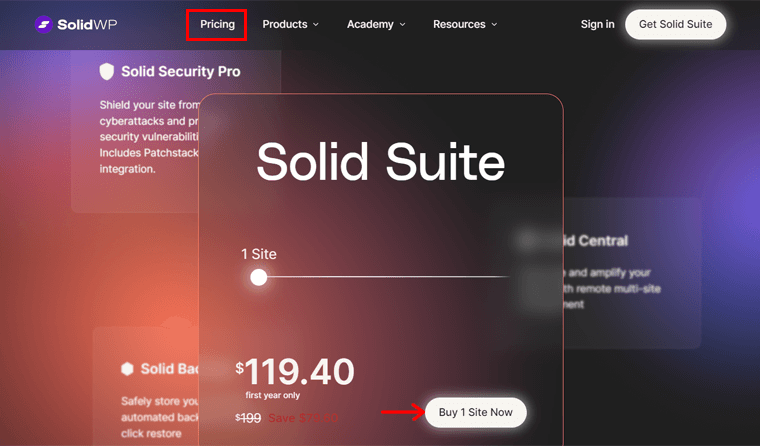
ซื้อโซลิดสวีท
หลังจากนั้น หน้าตะกร้าสินค้าจะเปิดขึ้น ซึ่งคุณสามารถตรวจสอบคำสั่งซื้อของคุณได้ เมื่อทุกอย่างดูเรียบร้อยดีแล้ว ให้คลิกปุ่ม ' ชำระเงิน '

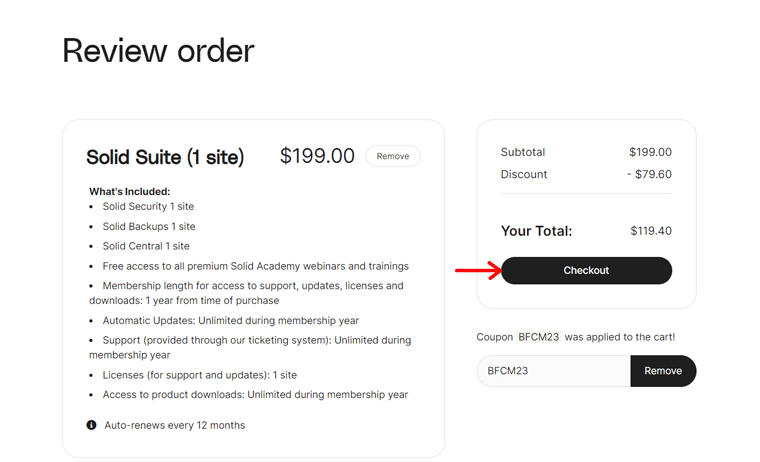
หลังจากนั้น คุณต้องเข้าสู่ระบบบัญชี SolidWP ของคุณ ดังนั้น คุณสามารถสร้างบัญชี SolidWP ของคุณและเข้าสู่ระบบแผงควบคุมของคุณได้ มิฉะนั้น ยังช่วยให้คุณดำเนินการต่อในฐานะแขกได้
เมื่อคุณเข้าถึงบัญชีของคุณแล้ว คุณสามารถดำเนินการสั่งซื้อให้เสร็จสิ้นได้ หลังจากการซื้อ ให้เปิดบัญชี SolidWP ของคุณ ที่นั่นคุณจะพบลิงค์และปุ่มต่างๆ
ก่อนอื่นให้กดตัวเลือก 'ดาวน์โหลด' สำหรับปลั๊กอิน Solid Security Pro, Solid Central และ Solid Backups นอกจากนี้คุณยังสามารถค้นหาตำแหน่งเพื่อเปิดแดชบอร์ด Solid Central ของคุณได้
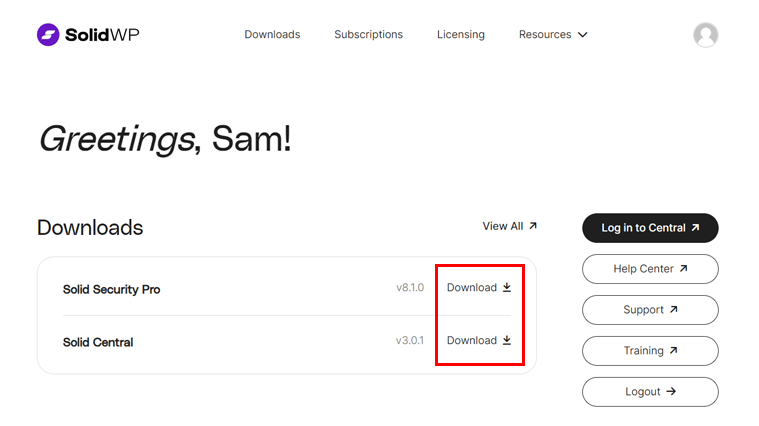
ขอแสดงความยินดีกับการเข้าถึงบัญชีของคุณและดาวน์โหลดปลั๊กอิน!
การติดตั้งปลั๊กอินของ SolidWP
เมื่อคุณมีปลั๊กอิน SolidWP แล้ว คุณสามารถติดตั้งบนเว็บไซต์ของคุณได้ กระบวนการดำเนินการนั้นง่ายมาก สำหรับปลั๊กอินพรีเมียม ขั้นตอนได้แก่:
- ลงชื่อเข้าใช้แดชบอร์ด WordPress ของคุณ
- ไปที่เมนู ' ปลั๊กอิน > เพิ่มปลั๊กอินใหม่ '
- คลิกปุ่ม ' อัปโหลดปลั๊กอิน '
- กดปุ่ม ' เลือกไฟล์ ' และอัปโหลดไฟล์ปลั๊กอินที่ดาวน์โหลด
- คลิกปุ่ม ' ติดตั้งทันที '
- หลังจากนั้นกดปุ่ม ' เปิดใช้งานปลั๊กอิน '
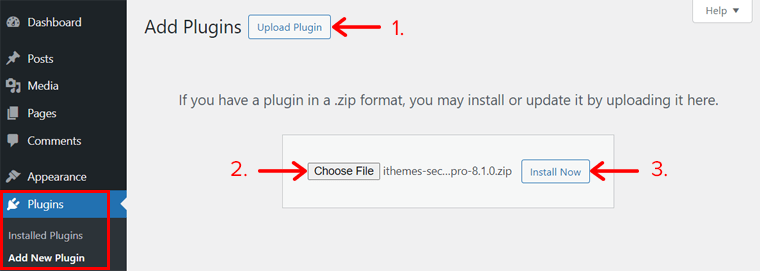
นั่นคือทั้งหมด! ในทำนองเดียวกัน คุณสามารถติดตั้งและเปิดใช้งานปลั๊กอิน SolidWP ทั้งหมดบนเว็บไซต์ของคุณได้
คุณต้องการใช้ปลั๊กอิน SolidWP เวอร์ชันฟรีเท่านั้นหรือไม่
หากคุณต้องการใช้ปลั๊กอิน Solid Security หรือ Solid Central ฟรี ให้เรียนรู้กระบวนการติดตั้งปลั๊กอินจากคู่มือนี้ คลิกที่ลิงค์ด้านล่าง:
หลังจากการเปิดใช้งาน คุณต้องกำหนดค่าปลั๊กอินแต่ละรายการบนเว็บไซต์ของคุณ นั่นคือสิ่งที่ต่อไป!
E. จะตั้งค่าและใช้ Solid Security ได้อย่างไร?
เมื่อ Solid Security เปิดใช้งาน ให้เปิดเมนู ' การตั้งค่า > SolidWP Licensing ' เพิ่ม URL หลักของเว็บไซต์ของคุณที่นั่นแล้วกดปุ่ม "บันทึก" วิธีนี้จะบันทึกเป็น URL ที่ได้รับอนุญาต
นับจากนี้ไป คุณจะพบเมนู 'ความปลอดภัย' ที่เพิ่มเข้ามาใหม่บนแดชบอร์ดของคุณ เมื่อคลิกที่เมนูนั้น คุณจะต้องทำตามขั้นตอนการกำหนดค่าสำหรับปลั๊กอินให้เสร็จสิ้น
ดังนั้นทำตามขั้นตอนการตั้งค่าที่อธิบายด้านล่างและเริ่มใช้ Solid Security ไปเลย!
ขั้นตอนที่ 1: เว็บไซต์
ขั้นแรก คุณต้องระบุรายละเอียดเว็บไซต์ของคุณ ดังนั้น เลือกเทมเพลตความปลอดภัยที่แสดงถึงเว็บไซต์ของคุณได้ดีที่สุดจากตัวเลือกที่กำหนด ดังนั้น คุณจะได้รับการตั้งค่าที่เหลือ

ตอนนี้ ให้ระบุว่าเว็บไซต์ที่คุณกำลังตั้งค่านั้นมีไว้สำหรับลูกค้าของคุณหรือตัวคุณเอง หากสำหรับลูกค้า คุณต้องกำหนดก่อนว่าลูกค้าของคุณคือใคร หลังจากนั้นปลั๊กอินพรีเมียมนี้จะสร้างกลุ่มความปลอดภัยของไคลเอนต์ จากนั้น คุณจะสามารถควบคุมการตั้งค่าการเข้าถึงของลูกค้าได้
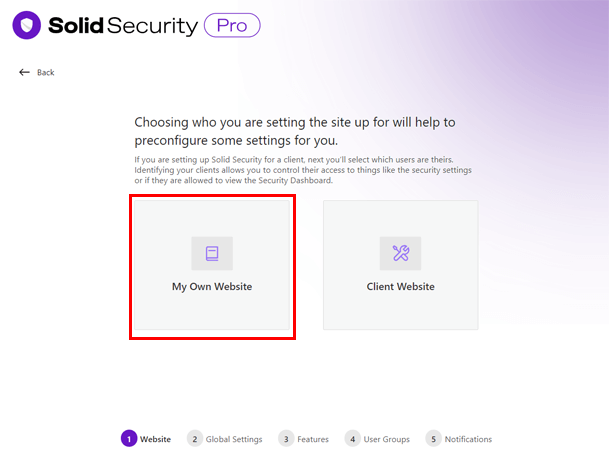
หลังจากนั้น คุณสามารถเปิดใช้งานการรับรองความถูกต้องด้วยสองปัจจัยเพื่อรักษาความปลอดภัยบัญชีผู้ใช้ของคุณ เพียงเปิดใช้งาน ' ใช่ ต้องการสองปัจจัยสำหรับผู้ใช้เหล่านี้ ' และคลิกที่ปุ่ม 'ถัดไป'
ในทำนองเดียวกัน คุณยังสามารถเปิดใช้งาน ' ใช่ บังคับใช้นโยบายรหัสผ่านสำหรับผู้ใช้เหล่านี้ ' และกดปุ่ม ' ถัดไป ' คุณสามารถรักษาความปลอดภัยบัญชีผู้ใช้ด้วยนโยบายรหัสผ่านได้
ขั้นตอนที่ 2: การตั้งค่าส่วนกลาง
ตอนนี้ คุณต้องกำหนดการตั้งค่าพื้นฐานบางอย่างที่กำหนดวิธีการทำงานของ Solid Security
ขั้นแรก คุณสามารถเพิ่มที่อยู่ IP ของคุณลงในรายการโฮสต์ที่ได้รับอนุญาต เพื่อป้องกันไม่ให้คุณถูกล็อคหรือถูกแบน นอกจากนี้ ให้เลือกวิธีที่ปลั๊กอินนี้จะกำหนดที่อยู่ IP ของผู้เยี่ยมชมของคุณ นี่อาจเป็น:
- สแกนตรวจสอบความปลอดภัย (แนะนำ)
- อัตโนมัติ
- คู่มือ
- พิการ
หลังจากที่คุณกำหนดการตั้งค่าส่วนกลางเสร็จแล้ว ให้กดปุ่ม 'ถัดไป' เพื่อก้าวไปข้างหน้า

ขั้นตอนที่ 3: คุณสมบัติ
Solid Security นำเสนอคุณสมบัติความปลอดภัยเพิ่มเติม นอกจากนี้คุณยังสามารถระบุและกำหนดค่าสิ่งที่คุณต้องการบนเว็บไซต์ของคุณได้ ดังนั้นนี่คือคุณสมบัติ 3 หมวดหมู่ที่คุณจะเข้าถึง:
1. ความปลอดภัยในการเข้าสู่ระบบ
- สองปัจจัย: ผู้ใช้จะต้องป้อนรหัสพิเศษในหน้าเข้าสู่ระบบเพื่อเพิ่มความปลอดภัย
- เข้าสู่ระบบแบบไร้รหัสผ่าน: ให้ผู้คนเข้าสู่ระบบโดยไม่ต้องป้อนรหัสผ่าน
- อุปกรณ์ที่เชื่อถือได้: จดจำอุปกรณ์ที่ผู้ใช้ใช้ในการเข้าสู่ระบบและลบสิทธิ์ออกจากอุปกรณ์ที่ไม่รู้จัก
2. ไฟร์วอลล์
- เครื่องมือกฎไฟร์วอลล์: ปกป้องเว็บไซต์ของคุณจากการโจมตีด้วยกฎไฟร์วอลล์
- Local Brute Force: ล็อคผู้โจมตีโดยอัตโนมัติหลังจากพยายามเข้าสู่ระบบซ้ำหลายครั้ง
- Network Brute Force: เข้าร่วมเครือข่ายเว็บไซต์ที่รายงานและป้องกันผู้ไม่ประสงค์ดี เพียงเพิ่มที่อยู่อีเมลของคุณเพื่อรับใบอนุญาตของคุณ
- Magic Links: ให้ผู้ใช้จริงใช้ Magic Link เพื่อเลี่ยงผ่านการล็อค
- CAPTCHA: ตรวจสอบว่าบุคคลนั้นเป็นมนุษย์หรือบอท ที่นี่ ให้สร้างคีย์ใหม่หรือใช้คีย์ reCAPTCHA ที่มีอยู่
3. การตรวจสอบไซต์
- กำหนดการสแกนไซต์: รักษาความปลอดภัยเว็บไซต์ของคุณด้วยการสแกนอัตโนมัติวันละสองครั้ง รับการแจ้งเตือนทางอีเมลหากตรวจพบปัญหา
ใช้คุณสมบัติเหล่านี้ และอย่าลืมกดปุ่ม 'ถัดไป' เพื่อบันทึกการเปลี่ยนแปลง
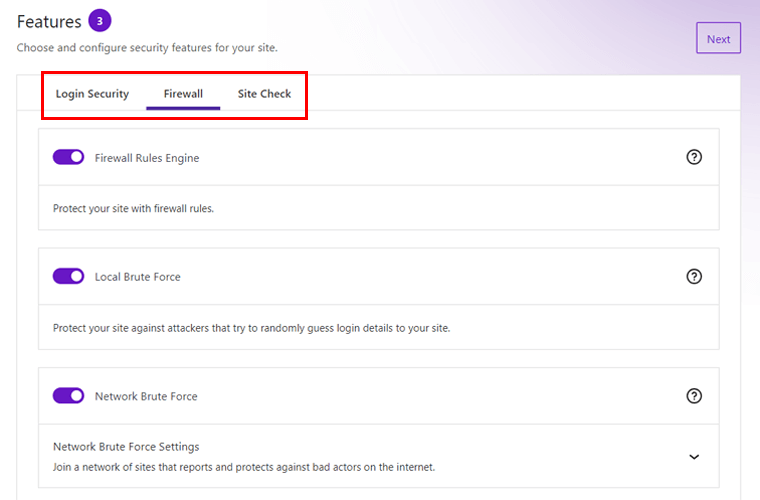
ขั้นตอนที่ 4: กลุ่มผู้ใช้
ในขั้นตอนนี้ คุณสามารถใช้กลุ่มผู้ใช้เริ่มต้นหรือตั้งค่าแบบกำหนดเองก็ได้ พวกเขาคืออะไร?
หากคุณเลือก ' กลุ่มผู้ใช้เริ่มต้น ' ปลั๊กอินนี้จะสร้างกลุ่มผู้ใช้และเปิดใช้งานการตั้งค่าความปลอดภัยสำหรับแต่ละกลุ่ม ขึ้นอยู่กับเทมเพลตเว็บไซต์ของคุณและคำตอบที่คุณให้ไว้
ตัวอย่างเช่น สร้างกลุ่ม เช่น บรรณาธิการ ผู้เขียน ผู้ร่วมให้ข้อมูล ฯลฯ ตอนนี้คุณสามารถแก้ไขข้อมูลกลุ่มและกำหนดค่าคุณลักษณะต่างๆ ของกลุ่มได้
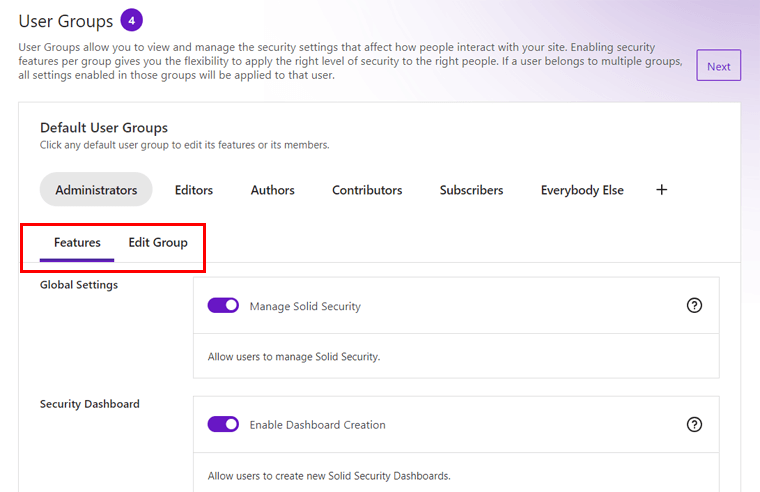
ในทางกลับกัน การใช้ ' กลุ่มผู้ใช้ที่กำหนดเอง ' จะทำให้สามารถควบคุมวิธีการสร้างกลุ่มได้อย่างสมบูรณ์และการตั้งค่าที่จะใช้กับแต่ละกลุ่ม
กดปุ่ม 'ถัดไป' เพื่อข้ามไปยังขั้นตอนต่อไป!
ขั้นตอนที่ 5: การแจ้งเตือน
สุดท้าย คุณสามารถจัดการและตั้งค่าการแจ้งเตือนทางอีเมลที่ส่งโดย Solid Security ตามค่าเริ่มต้น ผู้ใช้ที่เป็นผู้ดูแลระบบทุกคนจะได้รับอีเมล แต่คุณสามารถเลือกผู้ใช้เฉพาะของคุณได้ นอกจากนี้ ให้เพิ่มที่อยู่อีเมลของผู้ส่งอีเมล การปล่อยให้เป็นสีดำจะใช้ค่าเริ่มต้นของ WordPress
ก้าวไปข้างหน้า คลิกปุ่ม ' ตั้งค่าให้เสร็จสมบูรณ์ '
อินเทอร์เฟซความปลอดภัยที่มั่นคง
หลังจากกระบวนการเสร็จสิ้น คุณสามารถคลิกปุ่ม 'แดชบอร์ด' ที่ปรากฏขึ้นได้แล้ว สิ่งนี้จะนำคุณไปยังแดชบอร์ดความปลอดภัย
เรียนรู้พื้นฐานเกี่ยวกับเมนูย่อยที่เพิ่มใหม่ทั้งหมดจาก Solid Security ที่นี่:
- แดชบอร์ด: ภาพรวมของการแบน การล็อกที่ใช้งานอยู่ ภัยคุกคามที่ถูกบล็อก ฯลฯ
- การสแกนไซต์: ให้คุณเริ่มการสแกนเว็บไซต์และดูผลลัพธ์
- ไฟร์วอลล์: ดูและจัดการบันทึก กฎ ฯลฯ สำหรับไฟร์วอลล์
- ช่องโหว่: คุณสามารถสแกนเพื่อตรวจสอบช่องโหว่และค้นหาช่องโหว่ที่ใช้งานอยู่ได้
- ความปลอดภัยของผู้ใช้: ดำเนินการรักษาความปลอดภัยกับผู้ใช้หลายคนพร้อมกัน
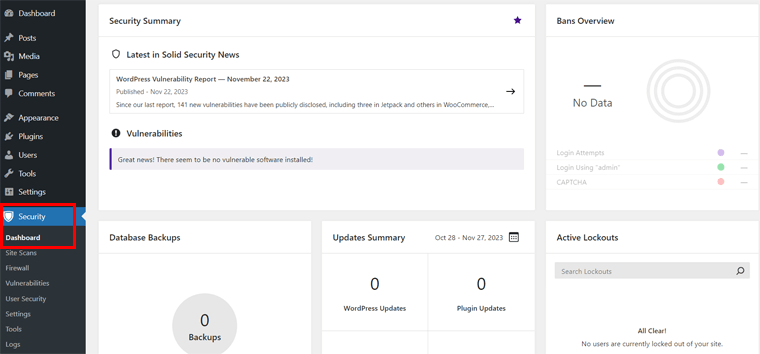
นั่นคือทั้งหมดที่สำหรับตอนนี้! ด้วยเหตุนี้ เรามาตรวจสอบ Solid Backups กัน
F. จะตั้งค่าและใช้การสำรองข้อมูลที่เป็นของแข็งได้อย่างไร?
เกี่ยวกับ Solid Backups คุณจะพบเมนูใหม่ที่เรียกว่า 'Backups' บนแดชบอร์ดของคุณ
หากต้องการกำหนดค่า คุณสามารถใช้เมนู "การตั้งค่า" เพื่อดำเนินการให้เสร็จสิ้นได้ หรือใช้เมนู "สำรองข้อมูล" เพื่อใช้วิซาร์ดการตั้งค่าอย่างรวดเร็ว
หลังจากนั้นคุณสามารถเริ่มใช้ปลั๊กอิน Solid Backups ได้ เตรียมตัวไปได้เลย!
วิซาร์ดการตั้งค่าด่วน
ลองใช้วิซาร์ดการตั้งค่าด่วนที่นี่ เนื่องจากมีการตั้งค่าที่สำคัญทั้งหมดสำหรับปลั๊กอิน ดังนั้นไปที่เมนู ' การสำรองข้อมูล > การสำรองข้อมูล ' บนแดชบอร์ด
ขั้นแรก คุณต้องป้อน ที่อยู่อีเมล ของคุณเพื่อรับการแจ้งเตือนการสำรองข้อมูลและข้อผิดพลาด
ถัดไป เพิ่มรหัสผ่าน สำหรับการกู้คืนหรือย้ายข้อมูลสำรองของคุณ โดยรวมแล้วจะปกป้องไซต์ของคุณจากการเข้าถึงโดยไม่ได้รับอนุญาต ดังนั้น ให้เพิ่มรหัสผ่านที่แตกต่างจากรหัสผ่านเข้าสู่ระบบของคุณ
หลังจากนั้น คุณสามารถเลือก ตำแหน่งจัดเก็บข้อมูล สำหรับการสำรองข้อมูลของคุณได้ ในรายการแบบเลื่อนลง คุณจะพบหลายตัวเลือก ปลั๊กอินแนะนำให้ใช้ตัวเลือก Stash
ด้านล่างนี้คุณต้องเลือก กำหนดเวลา สำหรับการสำรองข้อมูลเว็บไซต์ นั่นอาจเป็น:
- ไม่มีกำหนดการ (ด้วยตนเองเท่านั้น)
- Starter (การสำรองข้อมูลรายเดือนที่สมบูรณ์ + การสำรองข้อมูลฐานข้อมูลรายสัปดาห์)
- Active Blogger (สำรองข้อมูลรายสัปดาห์ + สำรองฐานข้อมูลรายวัน)
สุดท้ายคลิกปุ่ม ' บันทึกการตั้งค่า ' เพื่อสิ้นสุดกระบวนการตั้งค่า

อินเทอร์เฟซการสำรองข้อมูลที่เป็นของแข็ง
เมื่อคุณตั้งค่าปลั๊กอินบนเว็บไซต์ของคุณแล้ว คุณสามารถไปที่เมนูอื่นๆ และใช้คุณสมบัติต่างๆ ได้ ต่อไปนี้เป็นคำแนะนำโดยย่อเกี่ยวกับสิ่งที่พวกเขาช่วยคุณทำ:
- Stash Live: หากคุณใช้ Stash ให้เริ่มการสำรองข้อมูลและสำรองข้อมูลเว็บไซต์ที่ใช้งานอยู่
- ปลายทาง: ให้คุณส่งข้อมูลสำรองไปยังตำแหน่งเพิ่มเติม
- กำหนดการ: สร้างกำหนดเวลาการสำรองข้อมูลพร้อมตัวเลือกการกำหนดค่าโดยละเอียด
- การวินิจฉัย: ประกอบด้วยรายละเอียดการกำหนดค่าของเซิร์ฟเวอร์ ฐานข้อมูล ฯลฯ

แค่นั้นแหละ! ตอนนี้เรามาดูและใช้ Solid Central กันดีไหม?
G. จะตั้งค่าและใช้ Solid Central ได้อย่างไร?
ในส่วนนี้ เราจะใช้แดชบอร์ด Solid Central สำหรับการจัดการเว็บไซต์ เมื่อกระบวนการติดตั้งปลั๊กอิน Solid Central เสร็จสิ้น ให้ทำตามขั้นตอนเหล่านี้:
ขั้นตอนที่ 1: เชื่อมต่อเว็บไซต์ของคุณกับ Solid Central
ขั้นแรก คุณต้องเชื่อมต่อเว็บไซต์ของคุณกับบัญชี Solid Central คุณสามารถทำได้จากแดชบอร์ด WordPress หรือบัญชี Solid Central ของคุณ
ในพื้นที่ผู้ดูแลระบบ WordPress ให้ไปที่เมนู ' การตั้งค่า > Solid Central ' ป้อนชื่อผู้ใช้และรหัสผ่าน SolidWP ของคุณ หลังจากนั้นคลิกเมนู 'เชื่อมต่อ'
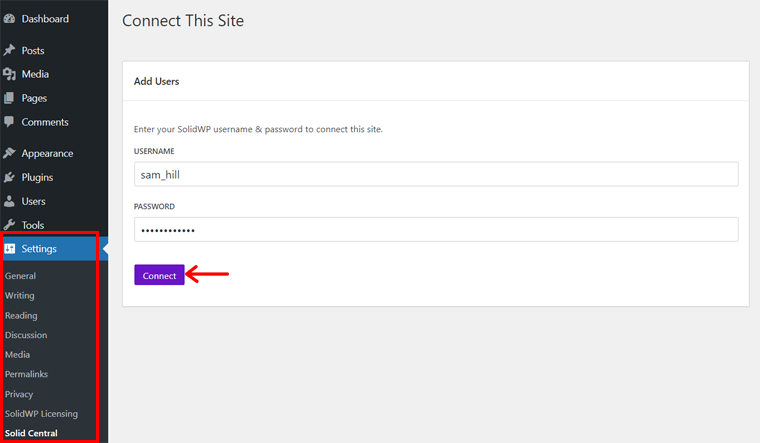
มิฉะนั้น ให้เปิดแผงสมาชิก SolidWP ของคุณแล้วคลิกปุ่ม ' เข้าสู่ระบบศูนย์กลาง ' จากนั้นลงชื่อเข้าใช้บัญชี Solid Central ของคุณ ที่นั่นคุณจะพบตัวเลือก ' เชื่อมต่อไซต์จาก Solid Central ' ดังนั้นสิ่งที่คุณต้องทำคือป้อนที่อยู่เว็บไซต์ของคุณแล้วคลิก ' บันทึก '
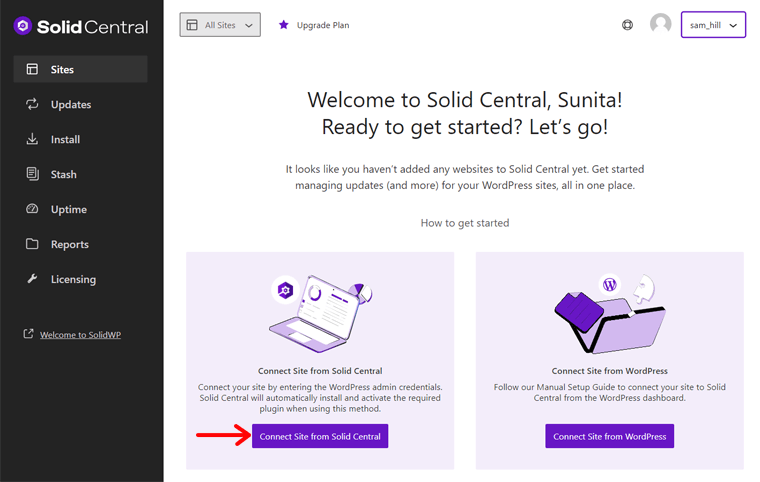
ขั้นตอนที่ 2: กำหนดการตั้งค่า Solid Central
เมื่อคุณอยู่ในบัญชี Solid Central คุณต้องกำหนดการตั้งค่า หากต้องการให้เปิด ' ชื่อโปรไฟล์ > การตั้งค่า '
- ทั่วไป: เลือกเขตเวลาของคุณ
- สองปัจจัย: รักษาบัญชี Solid Central ให้ปลอดภัยด้วย 2FA
- การแจ้งเตือนทางอีเมล: เปิดใช้งานการแจ้งเตือนรายวันและรับอีเมลแจ้งเตือนสถานะการออนไลน์
- การเข้าถึงของผู้ใช้: เพิ่มที่อยู่อีเมลของผู้ใช้ที่เชื่อถือได้รายอื่นเพื่อเข้าถึงบัญชีนี้
อินเทอร์เฟซกลางที่เป็นของแข็ง
ต่อไปนี้เป็นภาพรวมโดยย่อของอินเทอร์เฟซและตัวเลือก Solid Central:
- ไซต์: ที่นี่ คุณสามารถดำเนินการตรวจสอบไซต์ สำรองข้อมูล ความปลอดภัย ฯลฯ นอกจากนี้ยังช่วยให้คุณจัดการปลั๊กอิน ธีม ความคิดเห็น ผู้ใช้ และอื่นๆ อีกมากมาย
- อัปเดต: อัปเดตปลั๊กอิน ธีม และแกน WordPress พร้อมกัน
- ติดตั้ง: ติดตั้งและเปิดใช้งานปลั๊กอินและธีมบนเว็บไซต์ในที่เดียว
- Stash: ดูและจัดการข้อมูลสำรองที่เก็บไว้ใน Stash
- เวลาทำงาน: เพิ่มเว็บไซต์สำหรับตรวจสอบเวลาทำงานและทราบผลลัพธ์
- รายงาน: สร้างและดูรายงานใหม่หรือรายงานตามกำหนดเวลา
- การออกใบอนุญาต: แทรกและจัดการใบอนุญาตสำหรับผลิตภัณฑ์ระดับพรีเมียม

ยินดีด้วย! คุณพร้อมที่จะเริ่มใช้ปลั๊กอิน SolidWP แล้วโดยทำตามขั้นตอนเหล่านี้
H. ผลิตภัณฑ์ SolidWP มีราคาเท่าไหร่?
ปลั๊กอิน WordPress 2 ตัวของ SolidWP เป็น ฟรีเมียม ดังนั้นจึงมีทั้งเวอร์ชัน ฟรี และ จ่ายเงิน ปลั๊กอินคือ Solid Security และ Solid Central
ดังนั้น คุณสามารถดาวน์โหลดเวอร์ชัน ฟรีได้ จากไดเร็กทอรีปลั๊กอิน WordPress.org และอัปโหลดไปยังไซต์ของคุณ หรือติดตั้งโดยตรงบนแดชบอร์ด WordPress ของคุณ
หลังจากนั้น คุณสามารถอัปเกรดปลั๊กอินเหล่านี้และใช้เวอร์ชัน พรีเมียมได้ ราคามีดังนี้:
- ปลั๊กอิน Solid Security แบบชำระเงินเริ่มต้นที่ราคา 59.4 ดอลลาร์ ในปีแรกสำหรับ 1 ไซต์
- ปลั๊กอิน Solid Central ที่ชำระเงินเริ่มต้นที่ราคา 41.4 ดอลลาร์ ในปีแรกสำหรับ 5 ไซต์
ในทางกลับกัน Solid Backups เป็นปลั๊กอิน WordPress ระดับพรีเมียม ดังนั้นคุณสามารถซื้อได้จากเว็บไซต์ SolidWP มีค่าใช้จ่าย $59.4 ในปีแรกสำหรับ 1 เว็บไซต์ ราคาจะเพิ่มขึ้นตามจำนวนเว็บไซต์ที่คุณต้องการใช้งาน
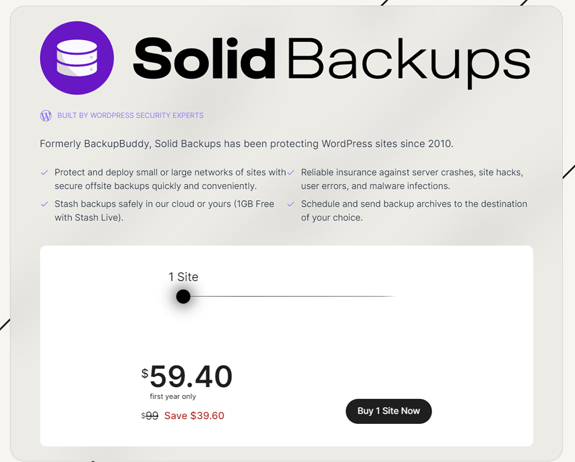
คาดเดาอะไร? คุณสามารถซื้อ Solid Suite ซึ่งเป็นการรวมกันของปลั๊กอิน WordPress 3 ตัว ค่าใช้จ่ายนี้เพียง $119.4 สำหรับปีแรกสำหรับ 1 เว็บไซต์ โดยเฉพาะอย่างยิ่ง คุณสามารถได้รับใบอนุญาตที่ให้คุณใช้ปลั๊กอินเหล่านี้กับไซต์ได้มากถึง 100 ไซต์
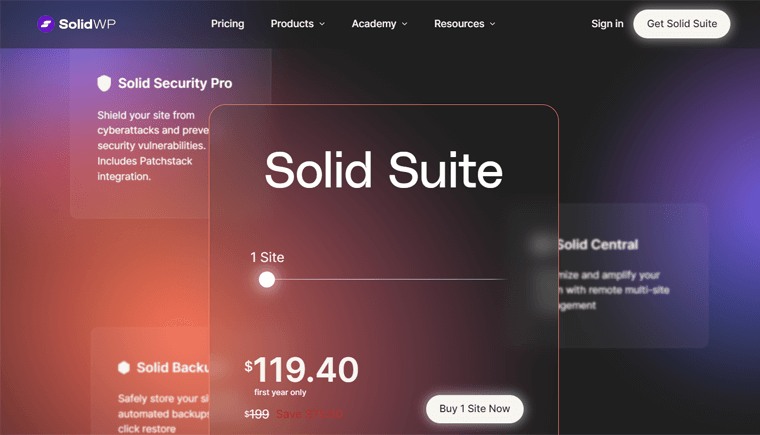
เรียนรู้เกี่ยวกับรายละเอียดการกำหนดราคา SolidWP ในหน้านี้
โปรดจำไว้ว่าแผนพรีเมียมมี นโยบายรับประกันคืนเงินภายใน 30 วัน หมายความว่าคุณจะได้รับเงินคืน 100% หากคุณหยุดใช้ผลิตภัณฑ์ภายใน 30 วันนับจากวันที่ซื้อ
I. ตัวเลือกการสนับสนุนลูกค้าของ SolidWP คืออะไร?
เมื่อถึงจุดใดก็ตาม คุณอาจพบสถานการณ์หรือความสับสนขณะใช้ SolidWP นั่นคือตอนที่ตัวเลือกการสนับสนุนลูกค้าเข้ามาช่วยเหลือ!
SolidWP มีทีมสนับสนุนเฉพาะที่ให้การตอบสนองภายใน 2-4 ชั่วโมงทำการ วันจันทร์ถึงวันศุกร์ในช่วงเวลาทำการ นอกจากนี้ ลูกค้าที่สมัครใช้งานเครื่องมือระดับพรีเมียมจะได้รับการเข้าถึงการสนับสนุนระดับแนวหน้า
นอกจากนี้ คุณสามารถค้นหาคำตอบสำหรับคำถามพื้นฐานได้ในหน้าคำถามที่พบบ่อย นอกจากนี้ ให้ตรวจสอบ Solid Help Center เพื่อเรียนรู้จากเอกสารประกอบโดยละเอียด
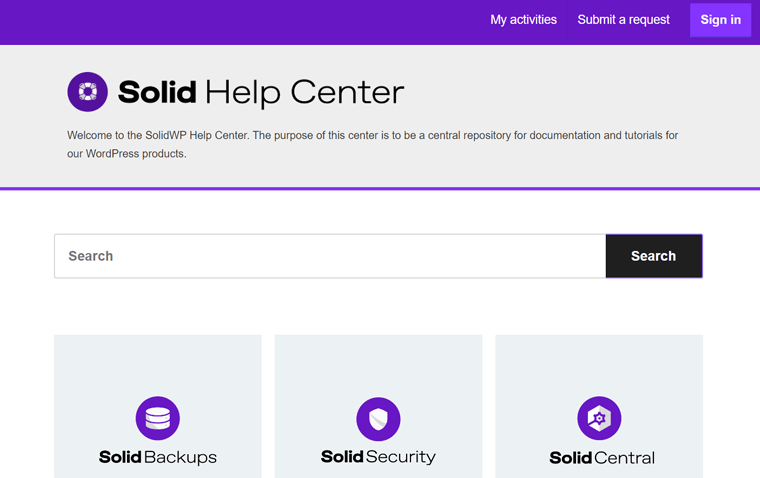
นอกเหนือจากนั้น ต่อไปนี้เป็นทรัพยากรสนับสนุนเพิ่มเติมบางส่วน:
- Solid Academy – ชุมชนการเรียนรู้สำหรับผู้ใช้ WordPress ใหม่และมืออาชีพ
- Solid Guides – คำแนะนำเกี่ยวกับ WordPress การออกแบบเว็บไซต์ และการดำเนินธุรกิจออนไลน์
- บทช่วยสอนที่มั่นคง – บทความเกี่ยวกับการเรียนรู้ WordPress
- บล็อก – คอลเลกชันข่าวสารล่าสุดเกี่ยวกับผลิตภัณฑ์ SolidWP
- SolidWP YouTube – วิดีโอที่เกี่ยวข้องกับคุณสมบัติและการเผยแพร่ SolidWP
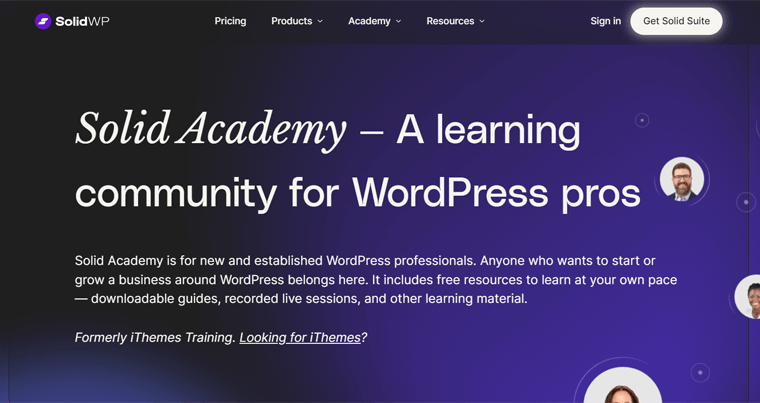
โดยเฉพาะอย่างยิ่ง หากคุณใช้ปลั๊กอินฟรีของ SolidWP คุณสามารถรับการสนับสนุนได้ในฟอรัมการสนับสนุนบน WordPress.org เพียงโพสต์คำถามของคุณและให้ทีมของพวกเขาช่วยคุณ
ความคิดสุดท้าย – SolidWP คุ้มค่าหรือไม่
หลังจากเจาะลึกการทบทวน SolidWP แล้ว คุณควรมีข้อมูลเชิงลึกอันมีค่าเกี่ยวกับปลั๊กอินใน SolidWP ด้วยความรู้นี้ หวังว่าคุณจะสามารถตัดสินใจได้อย่างชาญฉลาดว่า SolidWP สอดคล้องกับความต้องการและเป้าหมายของเว็บไซต์ของคุณหรือไม่
โดยสรุป SolidWP กลายเป็นโซลูชันที่มีประสิทธิภาพสำหรับข้อกำหนดของไซต์ WordPress โดยรวมแล้ว มีปลั๊กอินมากมายเพื่อปรับปรุงความปลอดภัย การสำรองข้อมูลและการจัดการไซต์
นอกจากนี้ยังมีอินเทอร์เฟซที่ใช้งานง่าย ทำให้เป็นตัวเลือกที่หลากหลายสำหรับผู้ใช้ที่แตกต่างกัน
ดังนั้น เราขอแนะนำให้เริ่มต้นด้วยปลั๊กอินฟรีของ SolidWP เพื่อสำรวจคุณสมบัติหลักของมัน เมื่อคุณได้รับสิทธิประโยชน์แล้ว คุณอาจพิจารณาอัปเกรดเป็นแผนพรีเมียมได้ นอกจากนี้คุณยังสามารถซื้อ Solid Suite เพื่อเข้าถึงคุณสมบัติทั้งหมดได้
โดยเฉพาะอย่างยิ่ง SolidWP มีนโยบายรับประกันคืนเงินภายใน 30 วัน เป็นโอกาสที่ปราศจากความเสี่ยงในการทดสอบคุณสมบัติระดับพรีเมียม
หากคุณยังใหม่ต่อการจัดการเว็บไซต์ ลองอ่านบทช่วยสอนของเราเกี่ยวกับการสร้างเว็บไซต์ตั้งแต่เริ่มต้นเพื่อพัฒนาทักษะของคุณ
คำถามที่พบบ่อย (FAQ) บน SolidWP
อ่านต่อเพื่อค้นหาคำถามที่พบบ่อยที่น่าสนใจเกี่ยวกับ SolidWP ที่คุณอาจสงสัย
1. SolidWP มีปลั๊กอินฟรีหรือไม่?
ใช่ SolidWP มีปลั๊กอินฟรีบางตัวที่มีเวอร์ชันที่ต้องชำระเงินพร้อมคุณสมบัติเพิ่มเติม ซึ่งรวมถึง Solid Security และ Solid Central
2. มี SolidWP เวอร์ชันเดโมหรือเวอร์ชันทดลองก่อนตัดสินใจซื้อหรือไม่?
ไม่ ไม่มีผลิตภัณฑ์ระดับพรีเมียมของ SolidWP เวอร์ชันสาธิตหรือทดลองใช้งาน อย่างไรก็ตาม พวกเขามีนโยบายรับประกันคืนเงินภายใน 30 วันเพื่อให้คุณทดสอบฟีเจอร์พรีเมียมได้
3. ความเชี่ยวชาญทางเทคนิคที่จำเป็นในการใช้ผลิตภัณฑ์ SolidWP อยู่ในระดับใด?
SolidWP มีอินเทอร์เฟซผู้ใช้ที่เรียบง่ายและมีทรัพยากรสนับสนุนเพียงพอ นั่นเป็นเหตุผลที่ผู้ที่มีความเชี่ยวชาญทางเทคนิคทุกระดับ ไม่ว่าจะเป็นผู้เริ่มต้นหรือผู้เชี่ยวชาญ สามารถใช้ผลิตภัณฑ์ SolidWP ได้
4. เป็นไปได้ไหมที่จะใช้ผลิตภัณฑ์ SolidWP ในหลาย ๆ เว็บไซต์?
แน่นอน คุณสามารถใช้ผลิตภัณฑ์ SolidWP ในหลาย ๆ เว็บไซต์ได้หากแผนที่คุณเลือกอนุญาต ปลั๊กอินแต่ละตัวมีรูปแบบการกำหนดราคาแบบพรีเมียมตามจำนวนไซต์ที่ใช้งาน
5. SolidWP เข้ากันได้กับปลั๊กอินและธีมอื่น ๆ หรือไม่?
SolidWP เข้ากันได้กับปลั๊กอินและธีม WordPress ยอดนิยมมากมาย โดยเฉพาะมีการผสานรวมกับปลั๊กอินหรือธีมได้อย่างราบรื่น เช่น LearnDash, GiveWP, KadenceWP เป็นต้น
บทสรุป
สรุปบทความนี้ให้ รีวิว SolidWP ฉบับเต็ม ดังนั้นมันจึงรวมทุกสิ่งที่คุณต้องรู้เกี่ยวกับผลิตภัณฑ์ของตน เช่น Solid Security, Solid Backups, Solid Central และ Solid Suite
หวังว่าคุณจะเข้าใจโซลูชัน WordPress ที่เต็มไปด้วยฟีเจอร์นี้ โดยสรุป SolidWP มีปลั๊กอินเพื่อยกระดับความปลอดภัย ประสิทธิภาพ และการจัดการของไซต์
หากคุณมีคำถามเพิ่มเติมที่ยังไม่ได้รับคำตอบ โปรดโพสต์ไว้ในความคิดเห็น เราจะพยายามตอบให้เร็วที่สุดโดยไม่ลังเล
ในขณะเดียวกัน คุณสามารถอ่านบทความของเราเกี่ยวกับวิธีรักษาความปลอดภัยโดเมนและวิธีสำรองข้อมูลเว็บไซต์ WordPress ได้ฟรี
สุดท้ายนี้ ติดตามเราบน Facebook และ Twitter เพื่อให้คุณสามารถหาคำแนะนำที่เป็นประโยชน์เพิ่มเติมเช่นนี้
